Zusammenfassung

Manchmal blinkt der Cursor in Windows 10, wenn Sie im Dokument arbeiten. Es ist ein sehr ärgerlicher Fall. Daher müssen Sie dieses Problem so schnell wie möglich beheben. Dieser Beitrag stellt Ihnen einige mögliche Gründe für das Blinken des Cursors vor und zeigt Ihnen, wie Sie dieses Problem beheben können. Diese Lösungen erhalten Sie von MiniTool.
In Windows 10 ist der Cursor oder Mauszeiger normalerweise ein durchgezogener Pfeil oder eine ähnliche Form, die nicht flackert. In einer Anwendung wie Microsoft Word wird der Cursor zu einem vertikalen Balken, der blinkt, wo Sie im Dokument arbeiten.
Das Blinken des Cursors in Windows 10 kann jedoch auf Probleme mit einer Maus, einem Maustreiber, einem Videoproblem oder einer Antivirensoftware hinweisen. Dieser blinkende Cursor ist ärgerlich und macht den täglichen Computerbetrieb sehr schwierig.
Einige mögliche Gründe für das Blinken des Cursors
- Windows Explorer befindet sich in einem Fehlerzustand.
- Maus- und Tastaturtreiber sind beschädigt oder veraltet.
- Videotreiber sind beschädigt und funktionieren jetzt.
- Einige Antivirensoftware kann, wenn sie nicht aktualisiert wird, ein seltsames Verhalten Ihres Systems verursachen.
Stellen Sie vor dem Starten der Lösung sicher, dass Sie sich als Administrator am Computer anmelden. In der Zwischenzeit sollten Sie alle Ihre Arbeiten speichern, da Sie Ihren Computer in späteren Lösungen neu starten müssen.
Lösung 1: Starten Sie den Windows Explorer neu
Durch mehrmaliges Neustarten des Windows Explorers konnte das Blinken des Cursors in Windows 10 behoben werden.
Schritt 1: Klicken Sie mit der rechten Maustaste auf Taskleiste und klicken Sie auf Task-Manager, um es zu öffnen.
Schritt 2: Suchen Sie nach Windows Explorer, klicken Sie mit der rechten Maustaste darauf und wählen Sie dann Task beenden.

Schritt 3: Klicken Sie auf das Menü Datei und klicken Sie auf Neue Aufgabe ausführen.
Schritt 4: Geben Sie im Fenster neue Aufgabe Explorer ein.exe und klicken Sie auf OK.
Nachdem Sie alle oben genannten Schritte ausgeführt haben, wird das Blinken des Cursors in Windows 10 behoben. Wenn nicht, versuchen Sie die nächste Lösung.
Lösung 2: Aktualisieren von Maus- und Tastaturtreibern
Das Aktualisieren von Maus- und Tastaturtreibern kann dazu beitragen, das Blinken des Cursors in Windows 10 zu beheben.
Schritt 1: Drücken Sie die Windows-Taste + X-Taste und klicken Sie auf Geräte-Manager, um es zu öffnen.
Schritt 2: Erweitern Sie Mäuse und andere Zeigegeräte, klicken Sie mit der rechten Maustaste auf jeden Eintrag in diesem Abschnitt und wählen Sie Treiber aktualisieren.
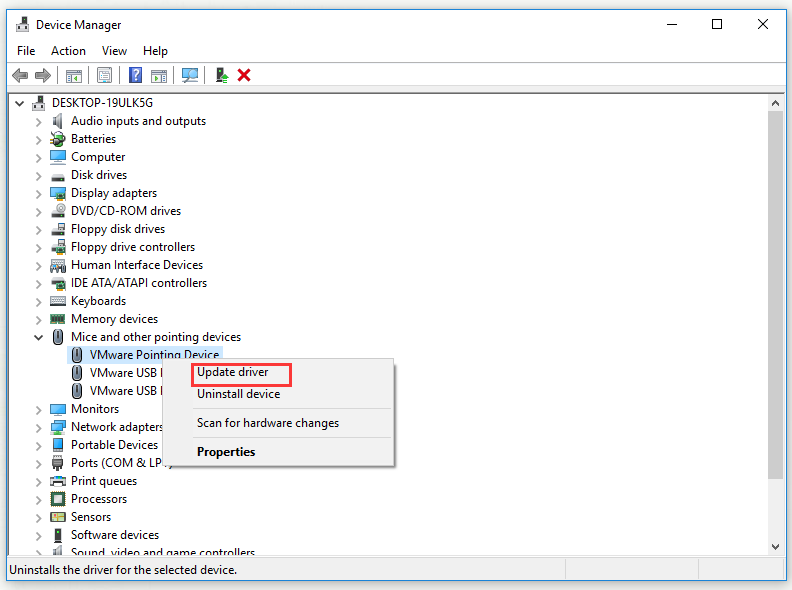
Schritt 3: Starten Sie Ihren Computer neu.
In Windows 10 sollte kein Cursor blinken und der Mauszeiger sollte vollständig verwendbar sein.
Lösung 3: Aktualisieren von Videotreibern
Videotreiberprobleme können auf verschiedene Arten auftreten, von denen einer dazu führen kann, dass der Cursor in Windows 10 blinkt. Führen Sie die folgenden Schritte aus, um dieses Problem zu beheben.
Schritt 1: Drücken Sie die Windows-Taste + X-Taste und klicken Sie auf Geräte-Manager, um es zu öffnen.
Schritt 2: Erweitern Sie Sound-, Video- und Gamecontroller, klicken Sie mit der rechten Maustaste auf jeden Eintrag in diesem Abschnitt und wählen Sie Treiber aktualisieren. Machen Sie dasselbe mit Displayadaptern.

Schritt 3: Starten Sie Ihren Computer neu.
Nachdem Sie die Schritte ausgeführt haben, sollte in Windows 10 kein Cursor blinken.
Lösung 4: Deaktivieren biometrischer Geräte
Alte Treiber biometrischer Geräte weisen Kompatibilitätsprobleme mit Windows 10 auf, die auch dazu führen können, dass der Cursor in Windows 10 blinkt. Versuchen Sie diese Lösung, um das Problem zu beheben.
Schritt 1: Drücken Sie die Windows-Taste + X-Taste und klicken Sie auf Geräte-Manager, um es zu öffnen.
Schritt 2: Erweitern Sie Biometrische Geräte, klicken Sie mit der rechten Maustaste auf das biometrische Gerät Ihres Computers und wählen Sie Gerät deaktivieren.
Schritt 3: Starten Sie Ihren Computer neu.
Nachdem Sie die Schritte ausgeführt haben, blinkt der Cursor in Windows 10 nicht mehr.
Lösung 5: Deaktivieren Sie Antivirensoftware und andere Tipps
Das Blinken des Cursors in einem Internetbrowser kann durch Probleme im Zusammenhang mit der CSS-Codierung oder Skripten verursacht werden, die im Browser ausgeführt werden. Um Codierungsprobleme auszuschließen, besuchen Sie Websites, auf denen CSS oder Skripte nicht ausgeführt werden, und prüfen Sie, ob das Problem verschwindet.
1. Antivirensoftware kann auch die Treibersoftware stören und dazu führen, dass der Cursor in Windows 10 blinkt. Sie müssen die Hersteller- und Antiviren-Website auf Informationen zu Produktproblemen und Fehlerbehebung überprüfen.
2. Sie können Ihr System auch mit aktualisierter Antivirensoftware auf Anti-Malware scannen.
3. Wenn das System aktiv ist, z. B. wenn auf Ihrem Computer viele Programme ausgeführt werden, Dateien aktiv auf einer Festplatte gespeichert werden oder CDs oder DVDs gelesen werden, kann das Blinken des Cursors in Windows 10 auch vorübergehend angezeigt werden.
Bottom Line
Abschließend hat Ihnen dieser Beitrag einige mögliche Gründe für das Blinken des Cursors und Lösungen zur Behebung dieses Problems gezeigt. Hoffe, dieser Beitrag kann Ihnen helfen.